8 способов исправить ошибку «Что-то пошло не так» в магазине Google Play
Опубликовано: 2023-07-17Google Play Store — это первое место, где пользователи Android могут загружать приложения и игры. Это стандартный и наиболее надежный источник для обнаружения новых приложений и игр. Помимо загрузки приложений и игр, Google Play Store также предлагает различные способы управления цифровым контентом, получения персональных рекомендаций, управления подписками на приложения и игры, обновления существующих приложений и т. д.

Однако иногда вы можете получить сообщение об ошибке « Что-то пошло не так. Попробуйте еще раз » в магазине Google Play, что не позволяет им находить новые приложения, обновлять существующие приложения и управлять своими цифровыми подписками. Это может быть очень неприятно, особенно если вы часто сталкиваетесь с этой проблемой.
К счастью, вы можете решить эту проблему простыми шагами. В этом руководстве мы рассмотрим различные причины и решения, чтобы решить эту проблему самостоятельно и вернуться к использованию Play Store без перерывов.
Оглавление
Исправьте ошибку «Что-то пошло не так, попробуйте еще раз» в Google Play Store
Проверьте подключение к Интернету
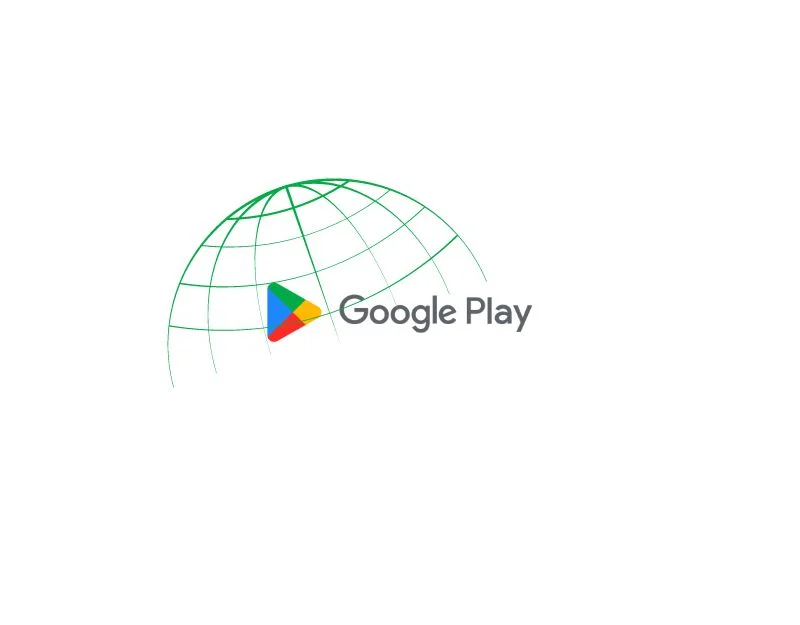
Самая очевидная причина, по которой вы можете найти Исправить что-то пошло не так в Play Store, — это проблемы с сетью на вашем смартфоне. Для использования Google Play Store вам необходимо активное и стабильное подключение к Интернету. Многие функции Google Play Store, такие как аутентификация пользователя, просмотр различных приложений, поиск определенных приложений и обновление приложений, требуют подключения к Интернету.
У нас может возникнуть ряд проблем и ошибок при доступе в Интернет, включая ошибку «Что-то пошло не так» в магазине Google Play. Чтобы устранить эти проблемы, убедитесь, что ваше устройство подключено к Интернету и имеет хорошую скорость интернета.
Если вы не можете подключить свое устройство к Интернету, следуйте простым методам устранения неполадок, чтобы устранить проблему.
- Отключите мобильные данные : если ваши мобильные данные включены, и вы пытаетесь подключиться к сети Wi-Fi, но по-прежнему не можете получить доступ к Интернету, отключите мобильные данные и проверьте, решена ли проблема.
- Проверьте настройки времени и даты : убедитесь, что в настройках даты и времени вашего телефона установлены автоматические значения. Если они установлены вручную, у вас могут возникнуть проблемы.
- Сброс настроек сети на телефоне : если ни одно из вышеперечисленных решений не работает, попробуйте сбросить настройки сети вашего телефона.
- Проверьте разрешение сети для приложения Google Play Store : убедитесь, что приложение Google Play Store имеет необходимые разрешения на доступ в Интернет. Если вы используете Android, нажмите и удерживайте приложение, щелкните информацию о приложении, использование данных и включите мобильные данные и использование Wi-Fi.
- Перезагрузите смартфон . Наконец, перезагрузите смартфон. Просто перезагрузите смартфон традиционными способами и проверьте, сохраняется ли проблема.
Как только подключение к Интернету установлено, вы можете использовать бесплатные инструменты, такие как speedtest.net, для измерения скорости вашего интернета, чтобы убедиться, что у вас есть хорошая скорость для использования приложения Google Play Store. Точной цифры нет, так как скорость интернета варьируется в зависимости от конкретных действий, но, согласно рекомендациям AllConnect, скорости в пределах 5-10 Мбит/с достаточно, чтобы пользоваться приложением без проблем.
Как использовать тестовую скорость интернета на смартфоне
- Откройте ваш любимый браузер на смартфоне и введите URL-адрес: https://fast.com/
- Веб-сайт автоматически измерит скорость вашего интернета, и вам не нужно будет ничего вводить.
- Убедитесь, что у вас есть хотя бы рекомендуемая скорость интернета для использования Google Play Store.
- Вы также можете использовать другие сервисы проверки скорости, чтобы проверить скорость интернета на своем смартфоне.
Проверьте статус серверов Google Play Store

Если у вас хорошее подключение к Интернету, но проблема не устранена, попробуйте проверить состояние сервера Google Play. Вы можете посетить панель инструментов Google или использовать сторонние инструменты, такие как детектор сбоев, чтобы проверить состояние сервера приложения Google Play Store.
Перебои в работе серверов являются обычным явлением и могут происходить с большинством служб. Наиболее распространенные причины включают сбои оборудования, перегрузку большим объемом трафика, чем они могут обработать, кибератаки, перебои в подаче электроэнергии и многое другое. Когда происходит сбой сервера, приложение становится непригодным для использования, и как пользователь вы ничего не можете сделать, кроме как подождать некоторое время, пока Google не исправит проблему.
- Откройте ваш любимый браузер на смартфоне и перейдите по ссылке: https://status.play.google.com/

- Теперь вы можете увидеть различные статусы в таблице. Если есть проблемы или сервер не работает, вы увидите текст «Сервер не работает» или «Сервер неисправен» в таблице в колонке с текущими данными. Если проблем нет, вы увидите значок «Доступно».
- Вы также можете использовать другие инструменты, такие как Down-detector, чтобы легко узнать, есть ли перебои в работе серверов в сервисах Google Play.
- Как уже говорилось, если проблемы с сервером подтвердятся, вы как конечный пользователь ничего не сможете сделать, чтобы решить проблему. Подождите некоторое время, пока Google не исправит проблемы и все вернется на круги своя.
Удалите свою учетную запись Google и войдите снова

Если вы недавно изменили пароль своей учетной записи Google или у вас возникли проблемы с вашей учетной записью Google, это может привести к прерыванию работы служб Google Play Store. Чтобы исправить это, вы можете просто выйти из своей учетной записи Google и войти снова. Сделай это:
- Откройте приложение «Настройки» на своем смартфоне.

- Найдите настройки с надписью «Пользователи и учетные записи». Это может варьироваться в зависимости от модели и версии смартфона.

- Нажмите Google и выберите учетную запись Google, которую вы в основном используете для приложения Google Play Store.

- Затем нажмите на меню из трех точек в правом верхнем углу экрана и нажмите «Удалить учетную запись». Теперь ваша учетная запись будет удалена со смартфона.
- Теперь вернитесь на страницу учетных записей и нажмите на добавить учетную запись и выберите Google.
- Введите адрес электронной почты и пароль. Если вы используете ключ доступа, вы можете пройти аутентификацию с помощью другого устройства.

- После добавления учетной записи откройте Google Play Store и выберите учетную запись.
- Это должно решить проблему. Если проблема не устранена, следуйте приведенным ниже методам устранения неполадок.
Проверьте несоответствие даты и времени

Если у вас неправильные даты и время, это может привести к сбоям в работе сервисов Google Play Store. Если часовой пояс вашего телефона по умолчанию не совпадает со временем в вашем регионе, это может вызвать проблемы с Google Play Store. Вы можете легко решить проблему, установив автоматический часовой пояс на своем смартфоне. Когда вы устанавливаете автоматический часовой пояс, устройство автоматически устанавливает время и дату на вашем смартфоне, и вам не нужно устанавливать их вручную, используя информацию о мобильной сети, GPS или другую информацию.
- Откройте основные настройки на вашем смартфоне
- Прокрутите и найдите Дополнительные настройки. Это может отличаться от смартфона к смартфону. Вы можете использовать строку поиска в настройках, чтобы найти параметр Дата и время.
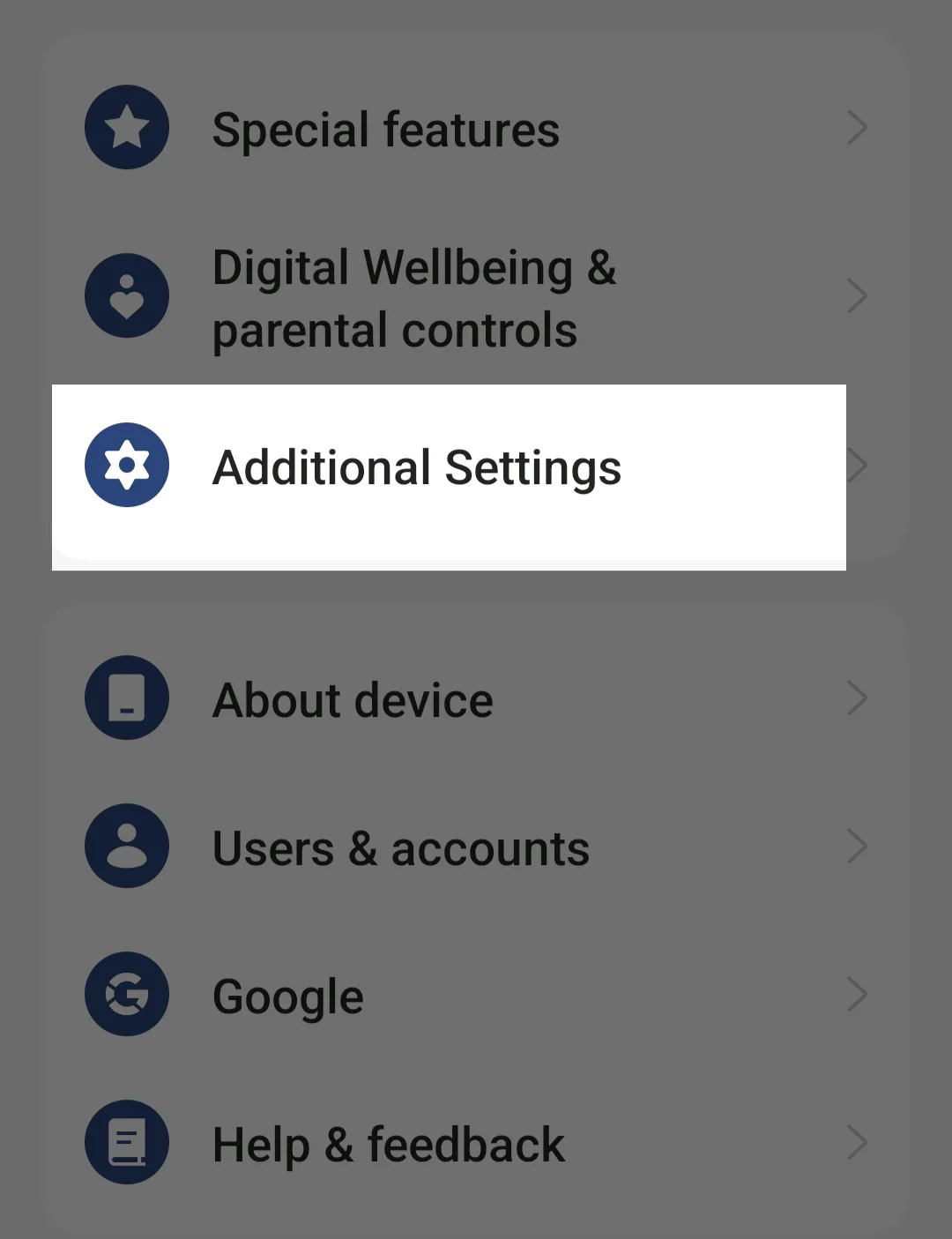
- Затем нажмите на опцию «Дата и время».

- Включите опции «Установить время автоматически» и «Установить часовой пояс автоматически».

- Теперь принудительно остановите приложение Google Play Store (см. пошаговые инструкции ниже) и проверьте, сохраняется ли проблема.
Связанное Чтение: [ИСПРАВЛЕНО] К сожалению, службы Google Play остановились на Android

Принудительно остановить Google Play

Если проблема не устранена, попробуйте принудительно остановить приложение Google Play Store и перезапустить его. Когда вы принудительно останавливаете приложение Google Play Store, все запущенные процессы останавливаются, в том числе те, которые могли вызвать ошибку. Это позволяет перезапустить приложение. Принудительная остановка — один из самых популярных и эффективных методов решения многих проблем. Вот как вы можете принудительно остановить приложение Google Play Store на своем смартфоне Android.
- Если вы используете последнюю версию смартфона, найдите приложение Google Play Store и нажмите и удерживайте его, пока не появится всплывающее меню. Теперь нажмите кнопку «Информация о приложении» (i), чтобы перейти к сведениям о приложении. В качестве альтернативы:
- Откройте «Настройки» на своем смартфоне.
- В настройках найдите вкладку Приложения или Приложения. Это может измениться в зависимости от модели вашего смартфона и версии, которую вы используете.

- Теперь выберите Google Play Store из списка приложений. Если вы не можете его найти, нажмите на три точки в правом верхнем углу и нажмите «Показать системные приложения». Опять же, это может варьироваться в зависимости от модели вашего смартфона или версии операционной системы.
- Затем нажмите на опцию Force Stop в разделе информации о приложении.
- Откройте приложение еще раз и проверьте, возникает ли проблема снова. Если это так, следуйте другим методам устранения неполадок.
Очистить кеш магазина Google Play

Если принудительная остановка приложения не работает, попробуйте очистить кеш приложения Google Play Store. Кэш — это кратковременная память, которая сохраняется приложениями для повышения скорости и функциональности приложения. Со временем данные кэша могут накапливаться и повреждаться. Чтобы это исправить, вы можете просто очистить кеш приложения Google Play Store. Помните, что вам нужно войти в Play Маркет с помощью своей учетной записи Google, когда вы очищаете кеш приложения и данные.
- Откройте настройки на вашем Android-смартфоне. Вы можете щелкнуть значок шестеренки «Настройки» или «Настройки» на панели управления.
- Прокрутите вниз и щелкните вкладку «Приложения» или «Приложения». Название вкладки может отличаться в зависимости от модели смартфона и версии, которую вы используете. Если вы не можете найти вкладку, воспользуйтесь строкой поиска.

- В качестве альтернативы, если вы используете последнюю версию смартфона Android, вы можете долго нажимать на приложение, нажимать кнопку информации и получать доступ к сведениям о приложении.
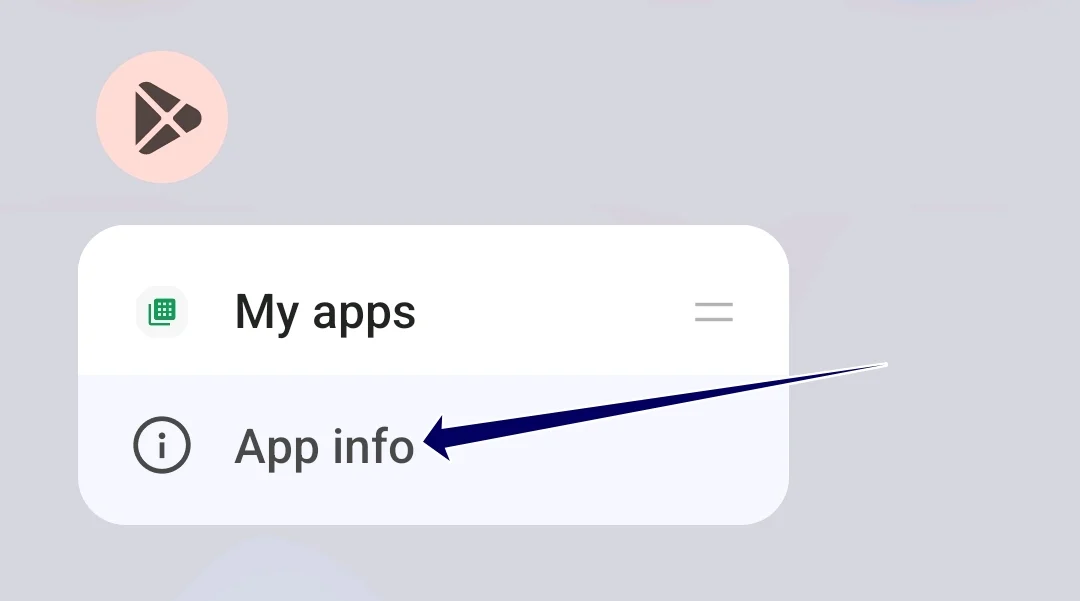
- В списке приложений вы можете найти Google Play Store. Вы можете использовать панель поиска, найти Google Play Store и нажать на нее.

- В настройках приложения Google Play Store вы увидите несколько вариантов. Найдите вариант с надписью «Хранилище» или «Хранилище и кэш».

- В настройках хранилища вы увидите опции «Очистить хранилище» и «Очистить кеш». Нажмите «Очистить кэш». Это удалит временные файлы, которые приложение сохранило на вашем устройстве.
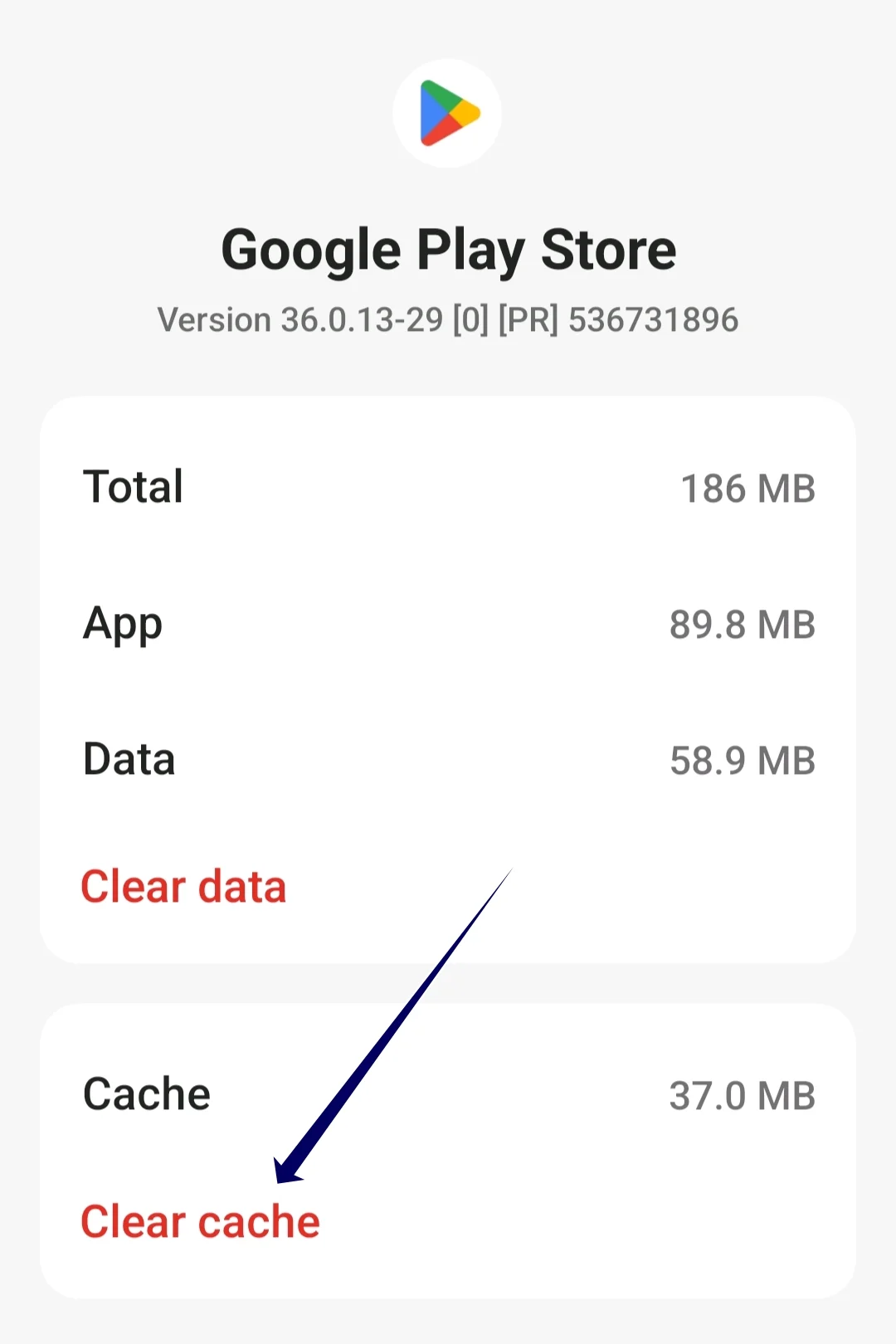
Удалите и обновите магазин Google Play.

Если очистка кеша не помогает, попробуйте удалить и переустановить Google Play Store на своем Android-смартфоне. Вы не можете полностью удалить приложение, потому что Google Play Store является системным приложением. Однако вы можете удалить обновления приложения. Возможно, причиной проблемы является конкретная версия приложения Google Play Store. Удаление или переустановка приложения исправит ошибки или другие ошибки. Кроме того, обновление приложения добавляет новые функции и исправляет ошибки.
- Если вы используете последнюю версию смартфона, найдите приложение Google Play Store и нажмите и удерживайте его, пока не появится всплывающее меню. Теперь нажмите кнопку «Информация о приложении» (i), чтобы перейти к сведениям о приложении. В качестве альтернативы:
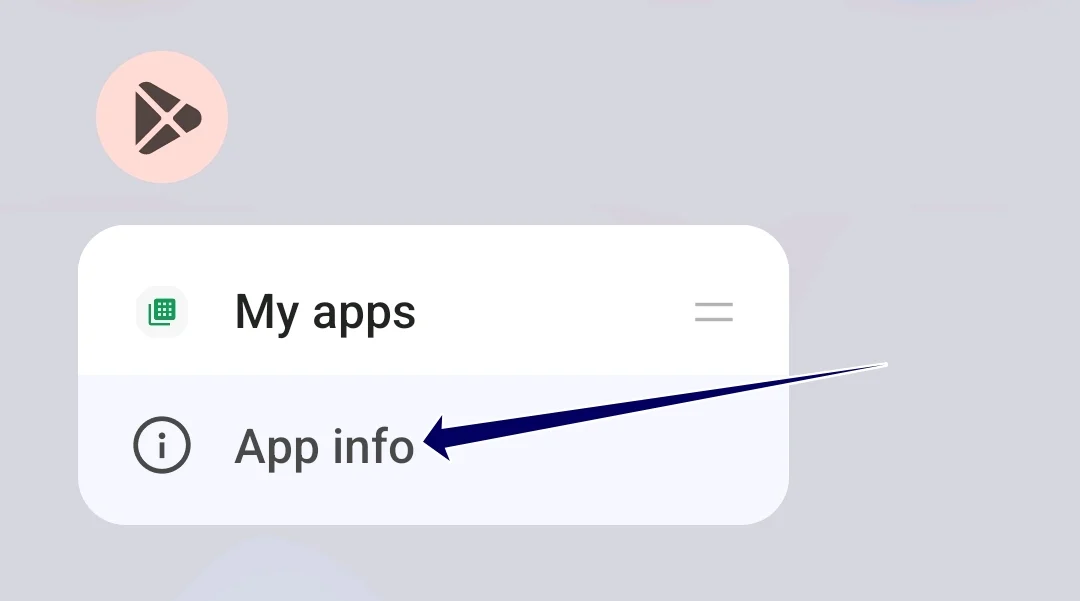
- Откройте «Настройки» на своем смартфоне.
- Найдите вкладку Приложения или Приложения в настройках. Это может измениться в зависимости от модели вашего смартфона и версии, которую вы используете.

- Теперь выберите Google Play Store из списка приложений. Если вы не можете его найти, нажмите на три точки в правом верхнем углу и нажмите «Показать системные приложения».

- В разделе информации о приложении теперь вы можете нажать на меню с тремя точками в правом верхнем углу экрана.

- Теперь нажмите на опцию «Удалить обновления».
Восстановите заводские настройки вашего смартфона

Если описанные выше действия не помогли, вы можете сбросить смартфон до заводских настроек. Сброс смартфона к заводским настройкам приведет к удалению всех данных с вашего смартфона, включая любые ошибки или ошибки, а также проблемы с программным обеспечением, которые могут вызвать ошибку «Что-то пошло не так» на вашем смартфоне.
Это также удалит учетную запись Google с вашего смартфона. Также обратите внимание, что при сбросе смартфона к заводским настройкам все ваши данные, включая приложения, файлы, фотографии, видео и многое другое, будут удалены. Настоятельно рекомендуется сделать резервную копию важных файлов перед перезагрузкой смартфона.
Каковы наиболее распространенные причины и как предотвратить эту ошибку
- Ваше сетевое подключение . Если у вас есть проблемы с сетью или плохое качество Интернета, приложение Google Play Store на вашем смартфоне может иметь проблемы с подключением к серверам Google и вызывать ошибки, как если бы что-то пошло не так. Чтобы этого не произошло, убедитесь, что ваш смартфон имеет хорошее подключение к Интернету.
- Учетная запись Google : если у вас есть проблемы с учетной записью Google, в Play Store могут возникнуть проблемы, поскольку Play Store использует вашу учетную запись Google для аутентификации пользователя. Чтобы избежать этого, следите за тем, чтобы ваш пароль не менялся часто, а если вы меняете пароль своей учетной записи Google, убедитесь, что вы также обновляете свою учетную запись Google Play Store. В большинстве случаев вы увидите запрос на ввод нового пароля в Google Play Store. Если это не так, попробуйте выйти и войти снова.
- Проблемы с кешем и хранилищем : проблемы с кешем и хранилищем также могут вызывать ошибки. Чтобы избежать ошибок кеша и памяти на вашем смартфоне, убедитесь, что у вас достаточно памяти и что вы регулярно очищаете кеш Google Play Store.
- Обновите приложение Google Play Store . Большинство людей не могут обновить приложения до последней версии. Убедитесь, что вы регулярно обновляете приложения, чтобы избежать подобных проблем. Обновление приложений повышает производительность приложения, а также устраняет подобные ошибки.
- Всегда используйте автоматическую установку даты и времени : если дата и время на вашем смартфоне неверны, вы будете испытывать перебои при взаимодействии с другими службами. Чтобы этого не произошло, включите опцию автоматической установки даты и времени на Android-смартфоне. Это также избавит вас от необходимости вручную вводить дату и время, когда отображаются неверные данные.
Попрощайтесь с глюками Google Play Store: устранение ошибки «Что-то пошло не так»
Google Play Store — это первое место, куда многие пользователи Android обращаются, чтобы получить доступ к различным приложениям, играм и многому другому. С помощью простых шагов вы можете загрузить нужное приложение и установить его на свой Android-смартфон, что безопасно и надежно. Вы можете выполнить простые и подробные шаги, описанные выше, чтобы решить проблему.
Часто задаваемые вопросы о том, как исправить ошибку Что-то, что пошло не так
Могу ли я исправить ошибку без перезагрузки устройства?
Да, в большинстве случаев вы можете исправить ошибку, устранив проблемы с сетью, изменив свою учетную запись Google и обновив приложение. Если проблема не устранена после того, как вы выполнили все шаги, попробуйте в крайнем случае перезагрузить смартфон.
При переустановке Google Play Store будут удалены мои приложения?
Нет, переустановка Google Play Store не удалит ни одно из ваших приложений. Ваши приложения останутся такими, какими они были раньше. Когда вы переустанавливаете Google Play Store, он должен сохранить данные вашего приложения, включая приложения, которые вы уже загрузили.
Что делать, если ошибка не устранена после того, как я испробовал все решения?
Если проблема не устранена после того, как вы попробовали все решения, вы можете напрямую связаться со службой поддержки Google Play, чтобы решить вашу проблему. Посетите страницу справки Google Play и введите необходимые данные, чтобы устранить проблему.








